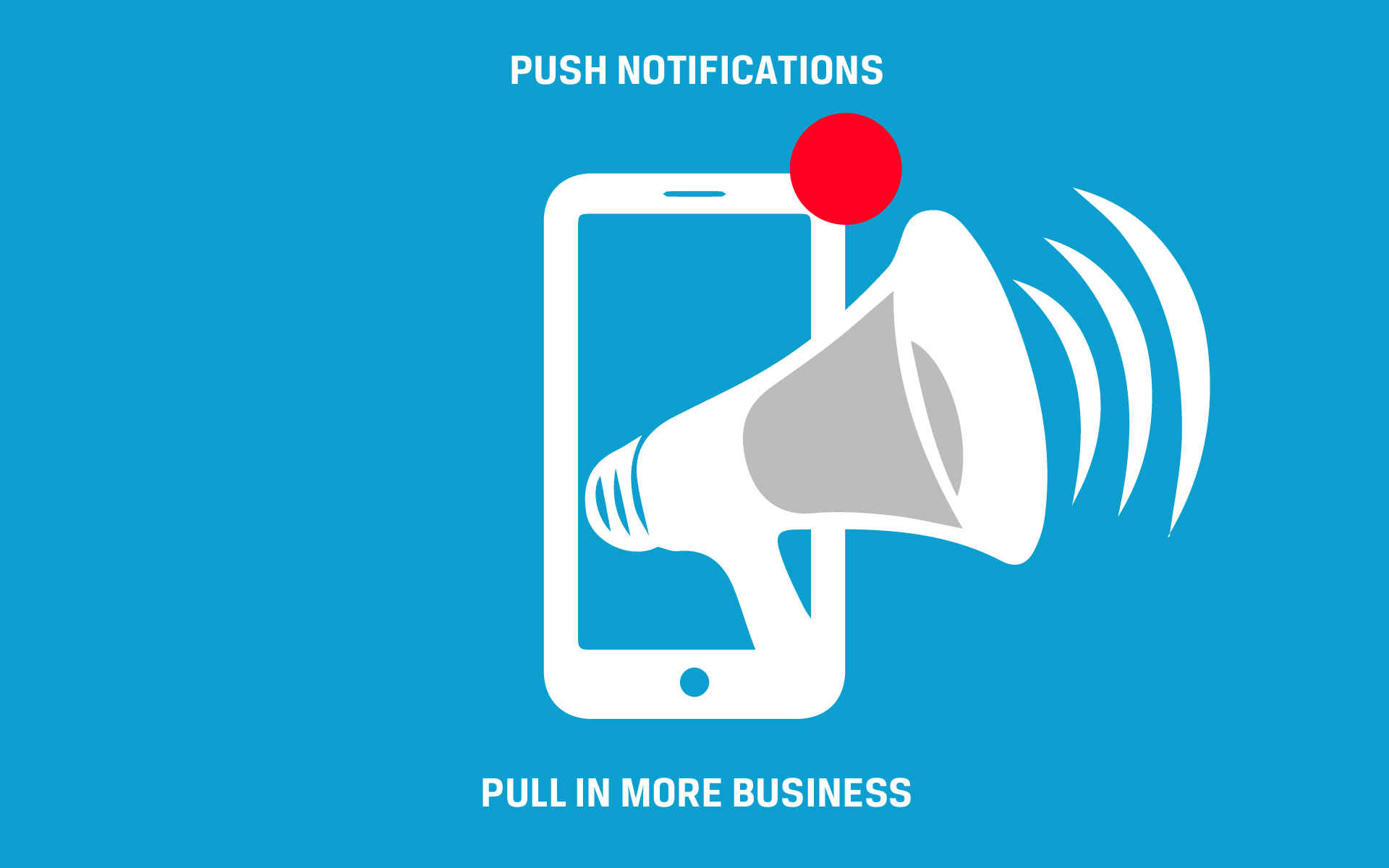اگر در تعداد زیادی گروه و کانال تلگرامی عضو باشید یا از کسانی باشید که تعداد زیادی پیام در تلگرام دریافت می کنید احتمالا متوجه آزاردهنده بودن آن شده اید. چند راه برای بستن اعلان ها و نوتیفیکیشن های تلگرام وجود دارد که در ادامه با هم مرور می کنیم.
آموزش بستن اعلان های تلگرام در اندروید
در صورتی که می خواهید به صورت کامل نوتیفیکیشن های تلگرام را ببندید و به هیچ وجه اعلانی دریافت نکنید وارد Setting شوید گزینه Apps را انتخاب کنید. در صفحه ای که پیش روی شماست به دنبال برنامه تلگرام بگردید، در سربرگ APP SETTING گزینه Notifications را انتخاب کنید و Allow Notifications را غیرفعال کنید.
نکته: ممکن است در تبلت یا گوشی اندرویدی شما مسیر متفاوتی برای بستن نوتیفیکیشن ها وجود داشته باشد ولی معمولا راه اصلی بستن اعلان ها همین است.
علاوه بر روش بالا، می توانید به کمک تنظیمات نوتیفیکیشن داخل تلگرام، اعلان ها را مدیریت کنید.
- روی آیکون ۳ خط که در بالا سمت چپ وجود دارد ضربه بزنید.
- گزینه Setting را انتخاب کنید.
- کمی به پایین بیایید و همانند تصویر شماره ۱ بالا، گزینه Notifications and Sounds را انتخاب کنید.
در اینجا کلی گزینه در اختیار شما قرار دارد که می توانید با توجه به نیاز خود آن ها را شخصی سازی کنید، در ادامه تک تک تنظیمات به همراه کارایی آن ها را برای شما توضیح می دهیم.
سربرگ Message notifications
Alert: با غیرفعال سازی این گزینه دیگر هیچ اعلانی از تلگرام دریافت نخواهید کرد.
Messages Preview: با غیرفعال کردن این گزینه دیگر قسمتی از پیام در نوار اعلان گوشی شما نمایش داده نمی شود.
LED Color: در صورتی که گوشی شما نوار اعلان LED دارد می توانید رنگ نوتیفیکیشن های تلگرام را از دیگر برنامه ها متمایز کنید.
Vibrate: به کمک این گزینه می توانید ویبره اعلان های تلگرامی را غیرفعال، کوتاه و بلند و… کنید.
Popup Notifications: با فعال کردن این بخش زمانی که در تلگرام نیستید، یک پنجره در صفحه گوشی شما ظاهر می شود و می توانید به پیام ها پاسخ دهید.
Sound: می توانید صدای اعلان تلگرام را تغییر دهید.
Priority: اولویت اعلان تلگرام نسبت به برنامه های دیگر را تنظیم کنید.
سربرگ Group notifications
این بخش نیز همانند بخش Message notifications و نیازی به توضیح دوباره ندارد.
سربرگ In-app notifications
In-App Sounds: هنگامی که در تلگرام هستید و کسی پیام می دهد یک صدا برای شما پخش می شود.
In-App Vibrate: هنگامی که در تلگرام هستید و کسی پیام می دهد گوشی شما ویبره می زند.
In-App Preview: هنگامی که در تلگرام هستید و کسی پیام می دهد بخشی از پیام برای شما نمایان می شود.
In-Chat Sounds: هنگامی که در چت هستید و پیام دریافت می کنید یک صدا برای شما پخش می شود.
سربرگ Voice calls
Vibrate: با غیرفعال سازی این گزینه اگر کسی با شما تماس تلگرامی بگیرد، ویبره نمی زند.
Ringtone: با کمک این گزینه می توانید زنگ تماس تلگرامی را عوض کنید.
سربرگ Events
Contact joined Telegram: با غیرفعال سازی این گزینه اگر کسی از مخاطبان شما عضو تلگرام شود، اعلانی برای شما ارسال نمی شود.
Pinned Messages: با غیرفعال سازی این گزینه در صورتی که پیامی پین یا سنجاق شود برای شما اعلان ارسال نمی شود.
Keep-Alive Service: با فعال بودن این گزینه اگر تلگرام را خاموش کنید یا ببندید، در صورت دریافت پیام جدید مجدد فعال می شود و شما متوجه آن خواهید شد.
Background Connections: با فعال سازی این گزینه در صورتی که حتی داخل تلگرام نباشید و بسته باشد، برخی داده ها دریافت ارسال می شود و پیام ها بروز می ماند.
Badge Counter: تعداد نوتیفیکیشن های شما را روی آیکون تلگرام نمایش می دهد.
Repeat Notifications: این بخش بر اساس ساعت است، می توانید تنظیم کنید که پس از ۱ ساعت از زمان ارسال اعلان، مجدد نوتیفیکیشن قبلی برای تان ارسال شود.
در انتها یک گزینه reset وجود دارد که با انتخاب آن همه تنظیمات به تنظیمات پیش فرض تلگرام باز می گردد.
آموزش بستن اعلان های تلگرام در iOS
همانند سیستم عامل اندروید، در آیاواس نیز می توانید نوتیفیکیشن ها را در تنظیمات گوشی به صورت کلی ببندید، برای انجام این کار به Setting بروید، به پایین اسکرول کنید تا برنامه تلگرام را پیدا کنید و آن را انتخاب کنید. همانند تصویر بالا روی گزینه Notification کلیک کنید و Allow Notification را غیرفعال کنید.
تنظیمات نوتیفیکیشن گوشی های آیفون نیز شبیه به اندروید است، در ادامه تمامی گزینه های آن را توضیح می دهیم.
سربرگ Message notifications
Alert: با غیرفعال سازی این گزینه دیگر هیچ اعلانی از تلگرام دریافت نخواهید کرد.
Messages Preview: با غیرفعال کردن این گزینه دیگر قسمتی از پیام در نوار اعلان گوشی شما نمایش داده نمی شود.
Sound: می توانید صدای اعلان تلگرام را تغییر دهید.
سربرگ Group notifications
این بخش نیز همانند بخش Message notifications و نیازی به توضیح دوباره ندارد.
سربرگ In-app notifications
In-App Sounds: هنگامی که در تلگرام هستید و کسی پیام می دهد یک صدا برای شما پخش می شود.
In-App Vibrate: هنگامی که در تلگرام هستید و کسی پیام می دهد گوشی شما ویبره می زند.
In-App Preview: هنگامی که در تلگرام هستید و کسی پیام می دهد بخشی از پیام برای شما نمایان می شود.
همچنین با انتخاب گزینه Reset All Notifications تمامی تنظیمات به حالت پیش فرض تلگرام باز می گردد.
آموزش بستن اعلان های تلگرام در کامپیوتر
در صورتی که می خواهید اعلان پیام های تلگرام در نسخه دسکتاپ (ویندوز ) غیرفعال کنید می بایست ابتدا روی آیکون ۳ خط که در بالا سمت چپ قرار دارد کلیک کنید و سپس گزینه Setting را انتخاب کنید.
Desktop notifications: با غیرفعال سازی این گزینه هیچ اعلانی دریافت نخواهید کرد.
Play Sound: با غیرفعال سازی این گزینه حین دریافت پیام صدایی پخش نخواهد شد.
Include muted chats in unread count: با فعال بودن این گزینه تعداد پیام های خوانده نشده گروه ها و کانال هایی که بی صدا شده اند هم نیز روی آیکون تلگرام به عنوان پیام های خوانده نشده اضافه می شود.
Use Windows Notifications: با فعال سازی این گزینه از حالت و استایل پیش فرض ویندوز برای نمایش اعلان ها استفاده خواهد شد.
Notification Position and Count: به کمک این بخش می توانید محل نمایش نوتیفیکیشن ها را تعیین کنید.
در صورتی که در هر یک از بخش ها به مشکل خوردید می توانید در قسمت نظرات همین مطلب با ما در میان بگذارید. همچنین اگر علاقه مند به پیام رسان تلگرام هستید می توانید تمامی اخبار و آموزش تلگرام را از طریق سایت مای ترفند دنبال کنید.